想不想get新技能酷炫一下,今天图老师小编就跟大家分享个简单的PS制作镀金字效果教程,一起来看看吧!超容易上手~
【 tulaoshi.com - PS文字特效 】
此教程的效果有点类似铜字效果。制作起来也比较简单,大致过程:先打好文字,然后把文字在通道里面适当模糊处理,再进行光照效果调光,最后用曲线来现实反光效果。
最终效果
1、打开下图所示的素材图,也可以自己打上喜爱的文字。

2、删除白色部分,然后再给文字填充灰效果如下图。

3、先在图层面版里按ctrl键选取文字,新建一个Alpha通道,在通道里把字体填充白色,如下图。

4、先择通道面版Alpha通道,再执行菜单命令, 滤镜 模糊 高斯模糊,选择半径为5.0如下图。

5、先择图层面版,再执行菜单命令, 滤镜 渲染 光照效果Tulaoshi.Com,在(纹理通道)中先择Alpha通道,在下边高度和凹起右移动滑块达到90以上就可以,参数设置如下图。
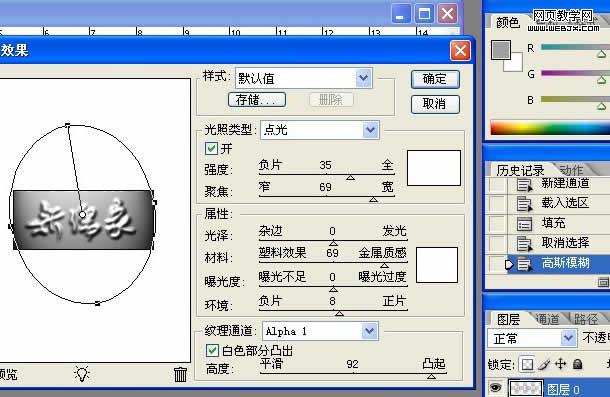
6、再按ctrl+m键进行曲线调整,如下图。
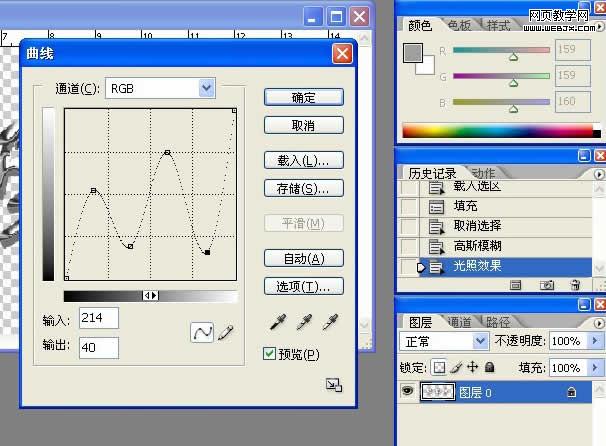
7、最后ctrl+u进行色像/饱和度调整,选择着色,参数设置如下图。
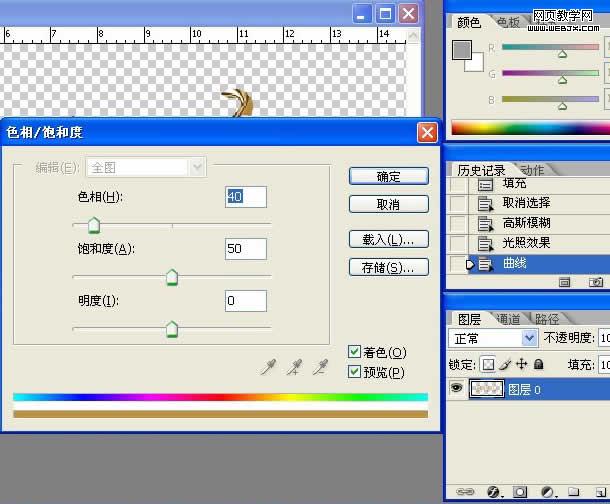
最终效果。
来源:http://www.tulaoshi.com/n/20160405/2124201.html